win7如何查看内存条型号 win7电脑查看内存型号教程
更新时间:2023-10-04 11:04:00作者:skai
众所周知,内存是我们win7电脑最基本的组件之一,内存的大小在很大程度上影响着我们电脑的运行速度,不过我们许多小伙伴都对自己的电脑内存大小不太了解,不知道怎么查看内存条的型号,那么win7如何查看内存条型号呢?接下来小编就带着大家一起来看看win7电脑查看内存型号教程。
方法如下:
按下“win+R”组合键,打开运行,输入”cmd“,点击”确定“。
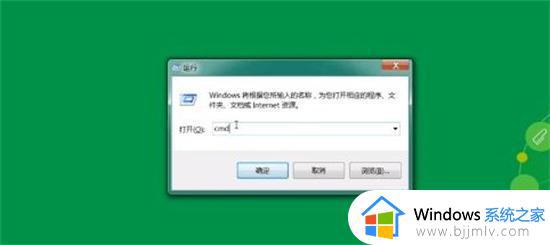
输入”wmic memorychip“,接下来即可查看内存条及内存条参数。

从网上下载”CPU z“的压缩包,选中右击”压缩包“。找到并选择解压,选择路径,点击”立即解压“。
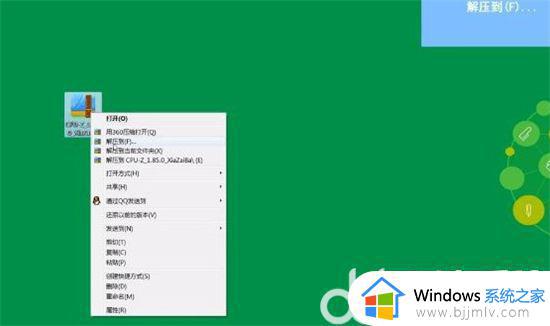
找到并选择”CPUz_x64“点击,找到”内存“并选中,即可查看到内存条及内存条参数。
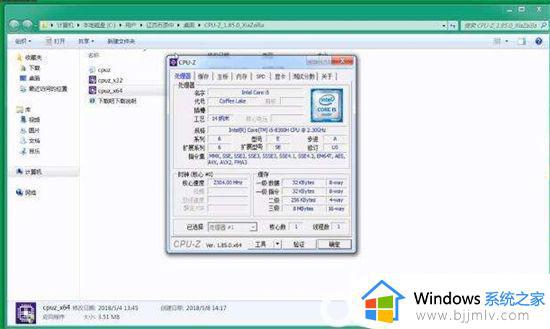
以上全部内容就是小编带给大家的win7电脑查看内存型号教程详细内容分享啦,小伙伴们如果你们在使用win7电脑的时候想要查看内存型号的话可以跟着小编一起来看看。
win7如何查看内存条型号 win7电脑查看内存型号教程相关教程
- win7电脑怎么查看内存条型号 win7系统查看内存条型号步骤
- win7怎么查看内存条型号 win7电脑查看内存条如何操作
- win7查看内存型号怎么操作 win7如何查看内存型号
- win7怎么查看电脑显卡型号 如何查看win7电脑显卡型号
- win7如何查看硬盘型号 win7查看硬盘型号教程
- win7怎么查看内存条频率 如何查看win7系统内存条频率
- win7如何查看内存条频率 win7查看内存条频率怎么操作
- win7电脑型号怎么看 windows7如何查看电脑型号
- win7如何看内存条是ddr几 win7如何查看内存ddr几代
- win7如何查看内存频率 win7电脑查看内存频率怎么操作
- win7系统如何设置开机问候语 win7电脑怎么设置开机问候语
- windows 7怎么升级为windows 11 win7如何升级到windows11系统
- 惠普电脑win10改win7 bios设置方法 hp电脑win10改win7怎么设置bios
- 惠普打印机win7驱动安装教程 win7惠普打印机驱动怎么安装
- 华为手机投屏到电脑win7的方法 华为手机怎么投屏到win7系统电脑上
- win7如何设置每天定时关机 win7设置每天定时关机命令方法
win7系统教程推荐
- 1 windows 7怎么升级为windows 11 win7如何升级到windows11系统
- 2 华为手机投屏到电脑win7的方法 华为手机怎么投屏到win7系统电脑上
- 3 win7如何更改文件类型 win7怎样更改文件类型
- 4 红色警戒win7黑屏怎么解决 win7红警进去黑屏的解决办法
- 5 win7如何查看剪贴板全部记录 win7怎么看剪贴板历史记录
- 6 win7开机蓝屏0x0000005a怎么办 win7蓝屏0x000000a5的解决方法
- 7 win7 msvcr110.dll丢失的解决方法 win7 msvcr110.dll丢失怎样修复
- 8 0x000003e3解决共享打印机win7的步骤 win7打印机共享错误0x000003e如何解决
- 9 win7没网如何安装网卡驱动 win7没有网络怎么安装网卡驱动
- 10 电脑怎么设置自动保存文件win7 win7电脑设置自动保存文档的方法
win7系统推荐
- 1 雨林木风ghost win7 64位优化稳定版下载v2024.07
- 2 惠普笔记本ghost win7 64位最新纯净版下载v2024.07
- 3 深度技术ghost win7 32位稳定精简版下载v2024.07
- 4 深度技术ghost win7 64位装机纯净版下载v2024.07
- 5 电脑公司ghost win7 64位中文专业版下载v2024.07
- 6 大地系统ghost win7 32位全新快速安装版下载v2024.07
- 7 电脑公司ghost win7 64位全新旗舰版下载v2024.07
- 8 雨林木风ghost win7 64位官网专业版下载v2024.06
- 9 深度技术ghost win7 32位万能纯净版下载v2024.06
- 10 联想笔记本ghost win7 32位永久免激活版下载v2024.06